一、引言
适用于 Linux 的 Windows 子系统 (WSL) 是 Windows 的一项功能,可用于在 Windows 计算机上运行 Linux 环境,而无需单独的虚拟机或双引导。 WSL 旨在为希望同时使用 Windows 和 Linux 的开发人员提供无缝高效的体验。
二、WSL安装
详细安装教程可以参考微软官网: 如何使用 WSL 在 Windows 上安装 Linux
1、在管理员模式下打开 PowerShell 或 Windows 命令提示符,执行如下指令,检查可用发行版本
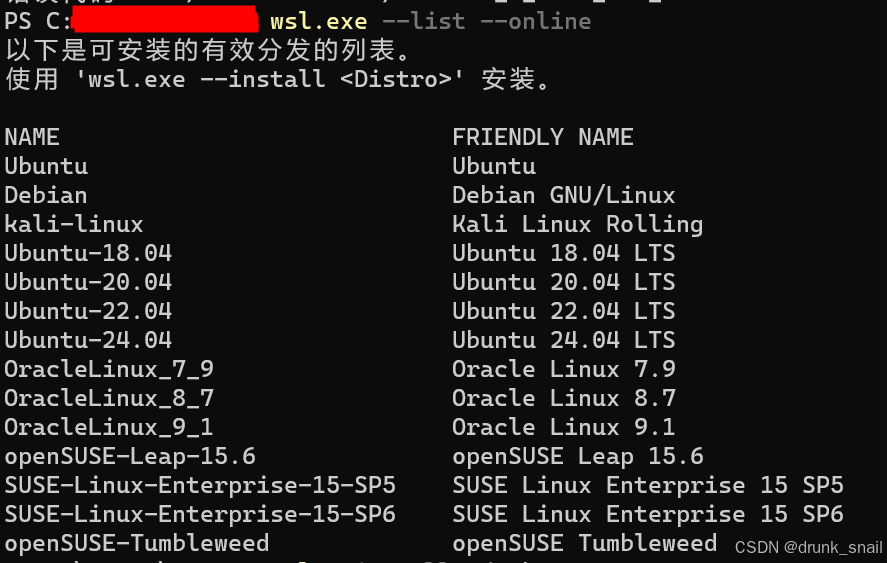
2、执行wsl --install安装默认版本或执行wsl --install -d
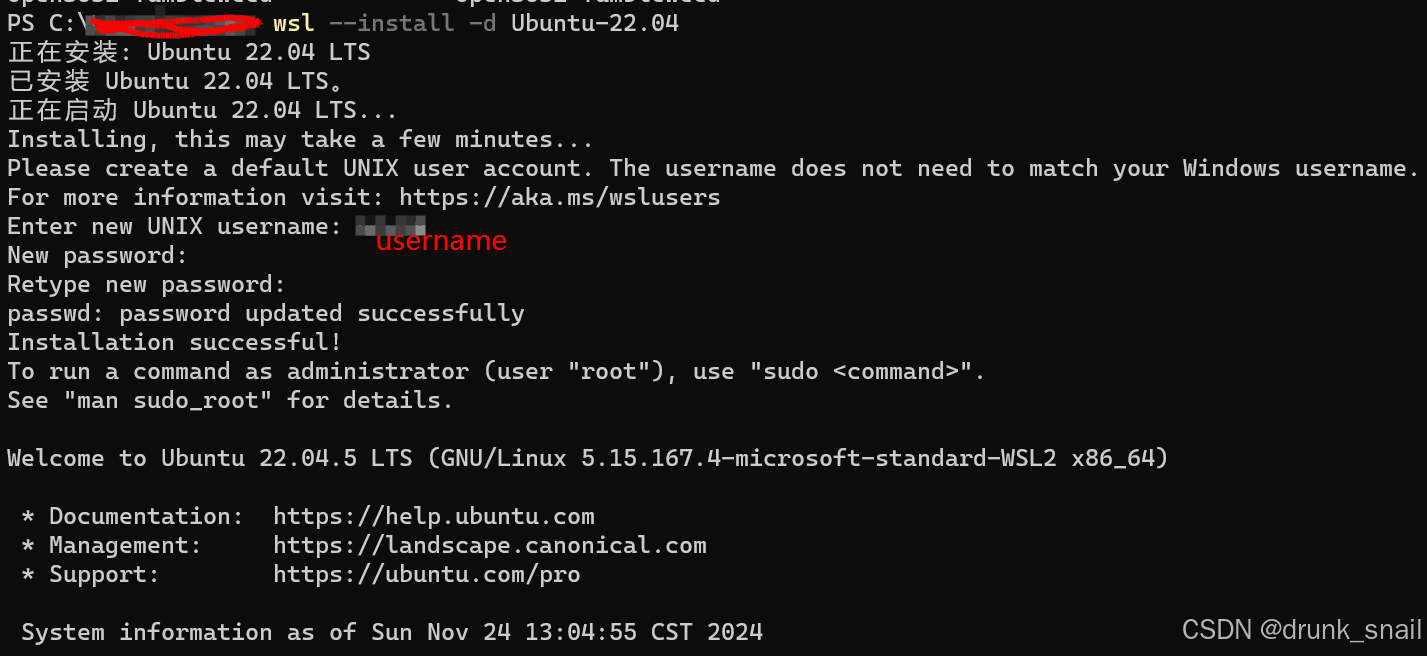
三、WSL迁移及修改默认登录用户
WSL默认会安装在C盘(系统盘),大量占用C盘空间。为节约C盘空间,可以将WSL子系统迁移到其他盘(非系统盘)。
1、迁移
a) 查看wsl状态为stopped(

b) 若为Running则停止发行版运行
wsl --shutdown
c) 导出系统镜像(tar格式导出到其他盘)

d) 注销原有的linux系统

e) 再次查看系统状态,确认注销成功
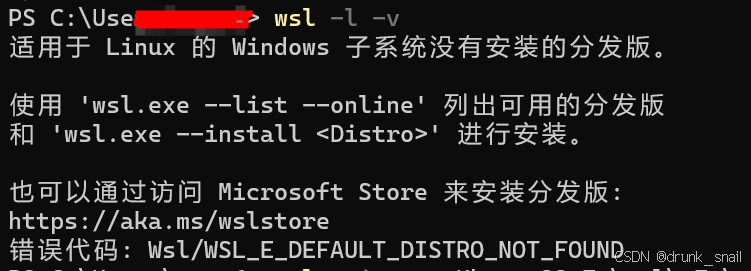
f) 导入系统镜像
![]()
h) 登录查看,能够成功登录
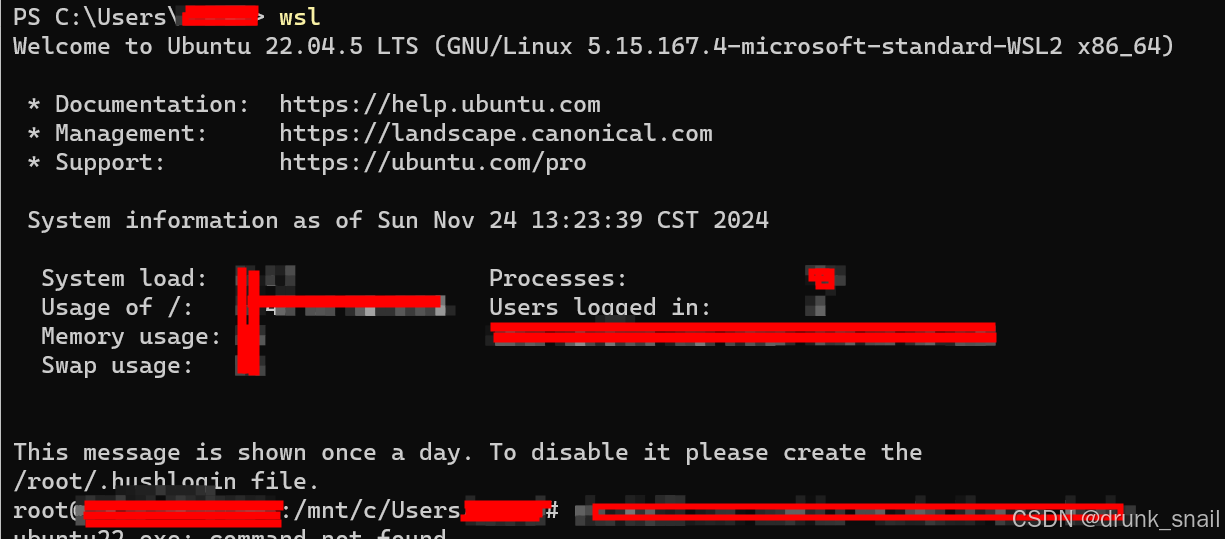
2、修改默认登录用户
在上一步中,迁移完系统后登录wsl,可以发现默认是以root身份登录的,如果我们想要讲默认登录用户改为普通用户则可以进行如下配置:
a) 以root身份登录wsl,执行以下指令打开wsl.conf文件
vim /etc/wsl.conf
b) 在wsl.conf文件后面添加如下两句, 将user_name修改为前面安装时设置的用户名即可
[user]
default=user_name
c) powershell中关闭wsl
wsl --shutdown
d) 重启wsl,可以看到已经是普通用户身份登录
四、扩展虚拟磁盘
参考 如何给WSL 2扩容硬盘(即扩展虚拟大小)?_wsl扩容-CSDN博客
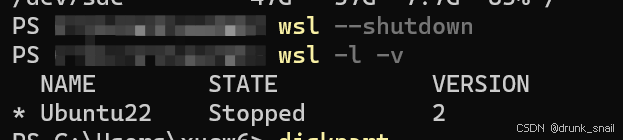

(Get-ChildItem -Path HKCU:\Software\Microsoft\Windows\CurrentVersion\Lxss | Where-Object { $_.GetValue("DistributionName") -eq 'Ubuntu22' }).GetValue("BasePath") + "\ext4.vhdx"

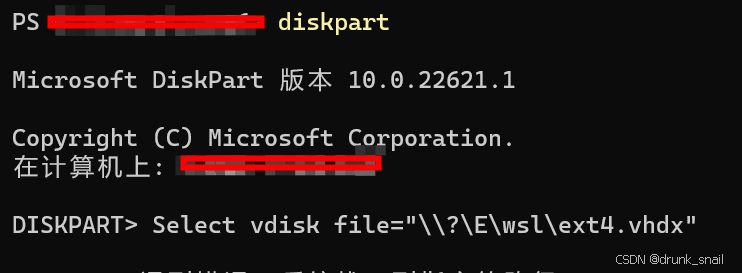
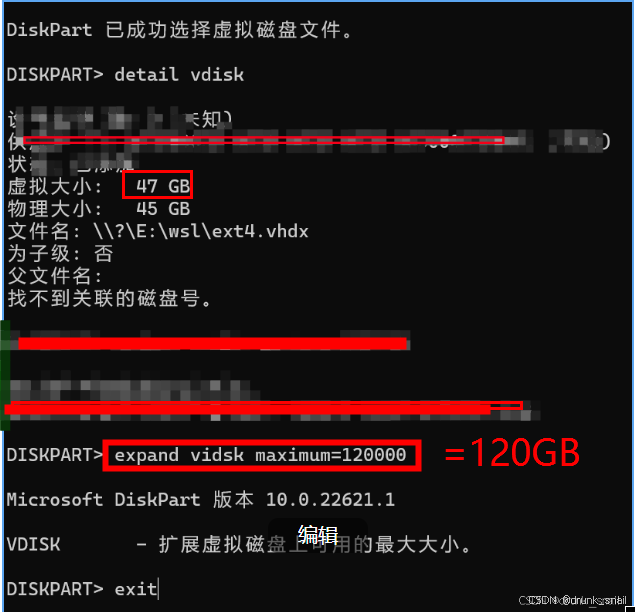


评论记录:
回复评论: